5个Word 必学的小技巧,你都会了吗?
目录
在日常办公和学习中,Microsoft Word 是我们处理文字工作的得力助手。从撰写报告、论文到制作文档,它几乎无处不在。然而,许多人对 Word 的使用仅仅停留在基础层面,殊不知,掌握一些实用的小技巧,能让文档处理效率大幅提升,效果也更加专业。这些精通 Word 必学的小技巧,你都会了吗?

一、一键分栏
这个在制作合同的时候经常用得到,一页word中,公司抬头分开两栏排布,剩下还是按照原来的排版不动。
只需选中文本,点击【布局】-【两栏】即可。

二、小黑点怎么删除
在Word文档中,如果勾选了 “段中不分页和与下段同页”是会有这个小黑点。但打印是不会显示出来的,若是不喜欢这些小黑点,可以取消在段落选框中取消“段中不分页和与下段同页”的复选框,另外也可以点击段落组中的显示/隐藏标记(快捷键Ctrl+Shift+8)。
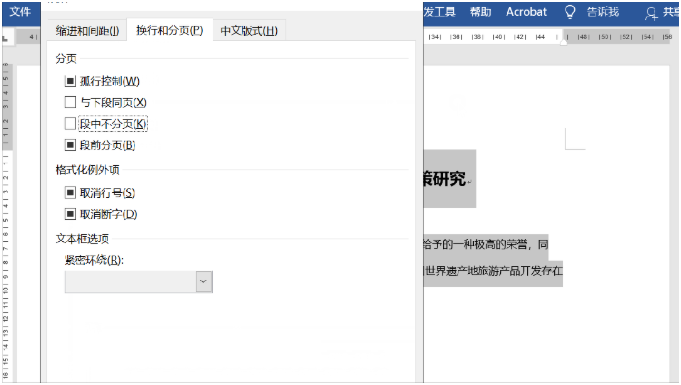
三、设置自动保存时间
花大力气写的文档还没保存,电脑就死机了,这种痛苦你是不是也经历过?其实,单击“文件”→“选项”→“保存”,把自动保存时间设置为“1分钟”即可。这样Word每隔1分钟就会自动保存一次。即使死机,顶多也就损失1分钟之内的内容。

四、快速调节编号与文本的距离
如果需要设置数字编号与文字文本的间隔距离,很多人都会用空格来隔开,其实通过标尺移动是更高效准确的方法。
选中文字内容,然后拖动标尺进行左右移动就能快速调整间距。
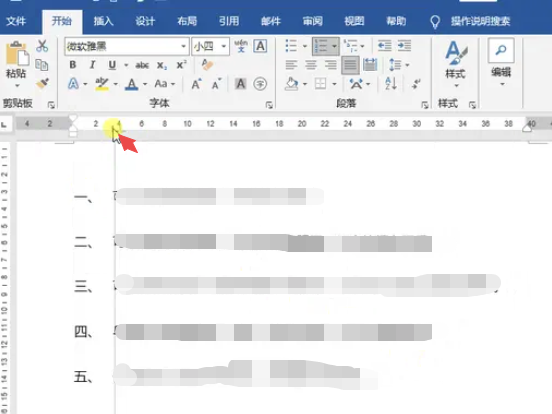
五、文档加密
如果想要保护文档的信息安全,不被其他人随意打开,可以给文档加上密码保护。操作方法是点击文件-信息-保护文档-用密码进行加密,接着输入两次密码进行确定即可。
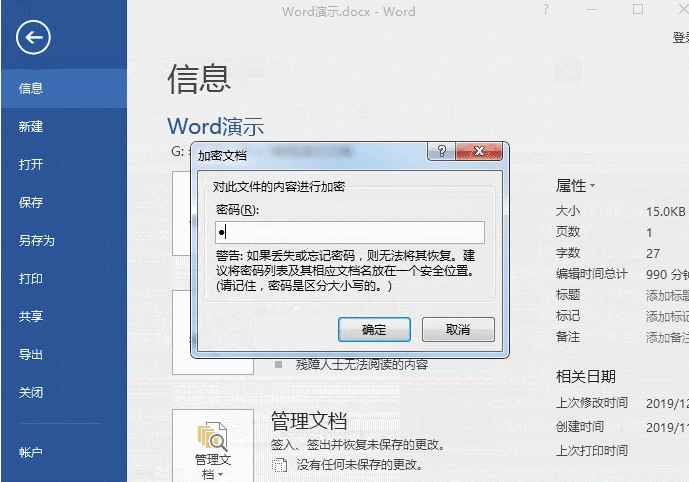
密码设置好后,一定要保持好,不然忘记密码word是无法再重置密码的,只能借助第三方专业工具,来找回word文档的密码,如PassFab for Word的word密码找回功能,提供3中密码找回模式(分别是字典解密、暴力破解、带掩码攻击的暴力破解),可码轻松找回忘记的密码。
